戴爾(DELL)2021新款筆記本怎么裝Win10專業版
- 2021-07-28 11:29:05 分類:教程
戴爾(DELL)2021新款筆記本,出廠默認預裝Win10家庭版,可有些用戶,想用更高版本的Win10專業版,但是不知道怎么操作。這篇文章是本站給大家帶來的戴爾(DELL)2021新款筆記本裝Win10專業版教程。
戴爾(DELL)2021新款筆記本裝Win10專業版需要準備的工具
1、備份U盤和磁盤所有重要數據
2、8G或以上大小的啟動U盤,推薦使用白云一鍵重裝工具(PE特點:1、支持PE下自動修復UEFI+GPT引導,2、支持LEGACY/UEFI雙引導,3、一鍵裝機自動注入Nvme驅動,4、最新Win10 PE)
2、8G或以上大小的啟動U盤,推薦使用白云一鍵重裝工具(PE特點:1、支持PE下自動修復UEFI+GPT引導,2、支持LEGACY/UEFI雙引導,3、一鍵裝機自動注入Nvme驅動,4、最新Win10 PE)
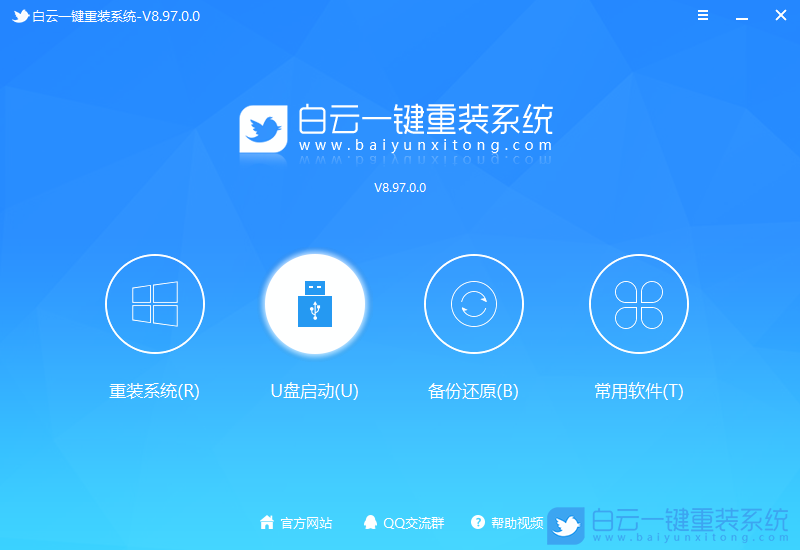
戴爾(DELL)2021新款筆記本裝Win10專業版注意事項
1、務必備份好重要的數據才進行操作,以免丟失數據
2、UEFI+GPT安裝Win10,只適用于64位系統
3、如果是雙硬盤,注意引導如果是UEFI,那么我們要將固態硬盤分區改為GUID(GPT分區),機械硬盤不用分區,如果兩塊硬盤都分區為GUID,注意調整固態硬盤為第一啟動項
4、有雙硬盤的情況下,如果從盤帶有ESP MSR以及有其它還原分區Recovery,記得將從盤這幾個分區干掉,直接選擇將主盤快速分區,出現ESP MSR分區即可安裝系統
戴爾(DELL)2021新款筆記本裝Win10專業版BIOS設置和U盤啟動步驟
1、開機或重啟戴爾電腦,也就是在出現戴爾Logo的時候,連續按F2進入BIOS,進入BIOS后,切換到System Configuration項;
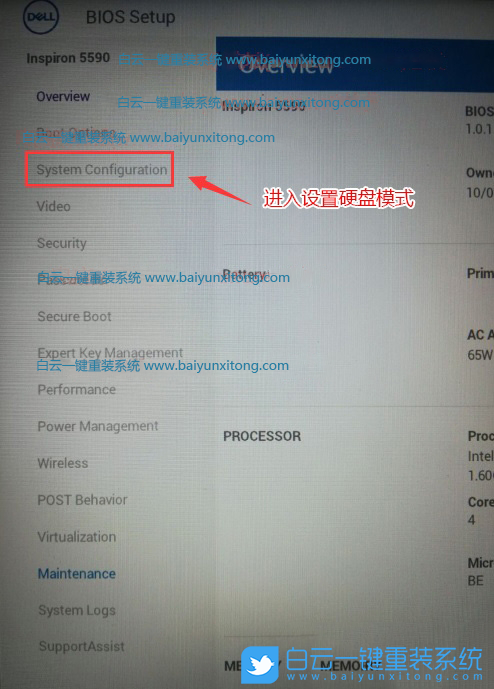
2、如果硬盤模式是RAID的,要將SATA Operatior硬盤模式改為AHCI模式(注意:這里一定要改成AHCI模式,要不有可能Win10 PE會無法認別硬盤),改好之后,按F10保存并退出BIOS設置;
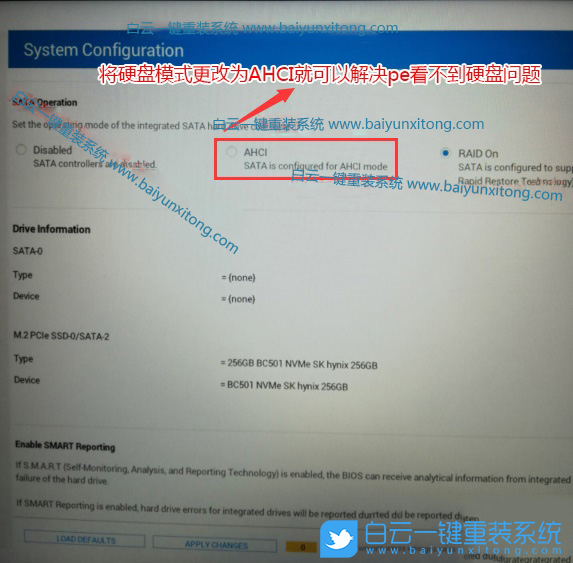
3、插入預先制作好的U盤啟動盤,在電腦重啟的過程中,連續按F12,打開快速引導菜單,選擇識別的U盤啟動回車從U盤啟動,UEFI引導,需要選擇制作好的UEFI開頭的U盤啟動盤;
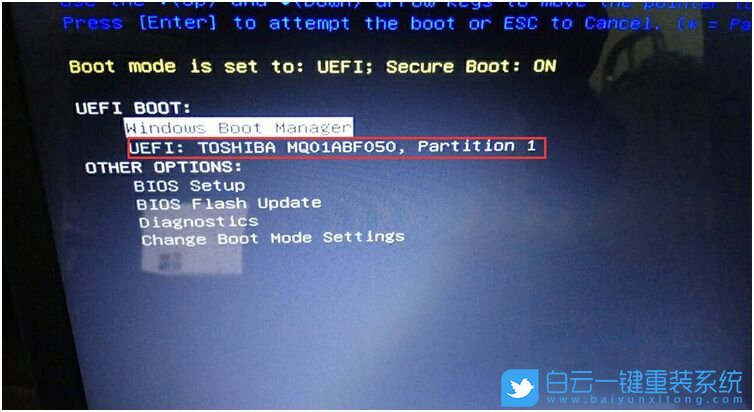
4、白云裝機PE下,回車選擇02.啟動Windows_10PE_64位(適合新機器);

5、進入PE桌面后,運行工具箱里面的DiskGenius分區工具,進行快速分區。已經有分區的情況下,把安裝系統的盤,多數是C盤,格式化即可。格式化之后,左側選擇要分區的硬盤,然后再點擊菜單上的快速分區;
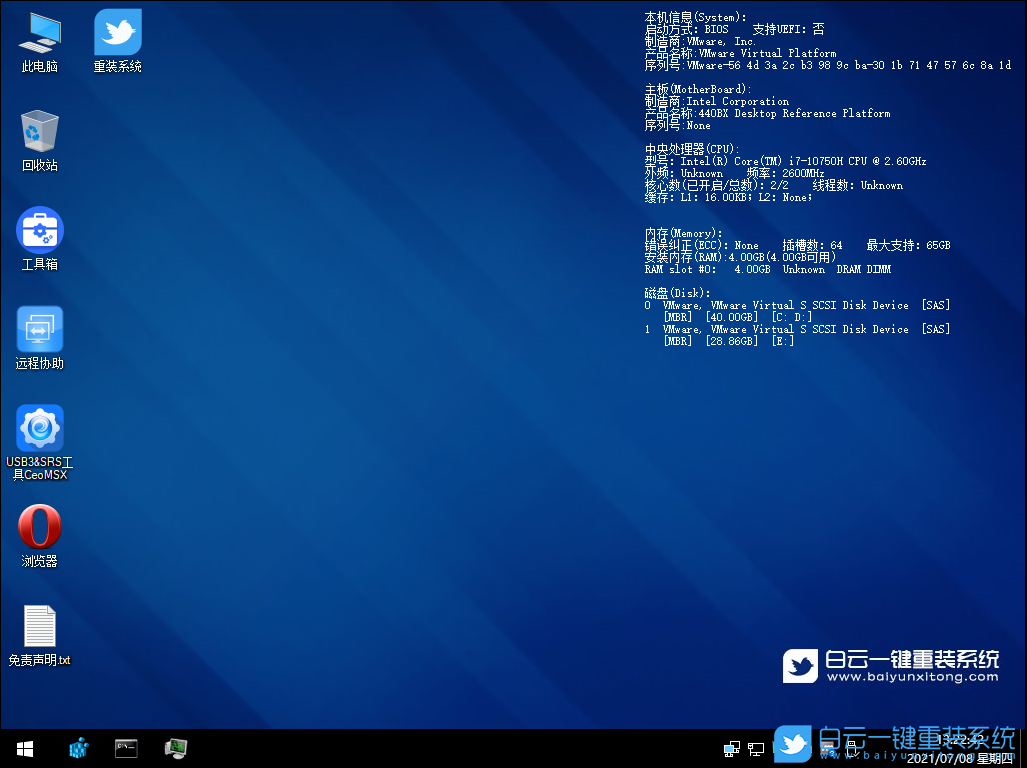
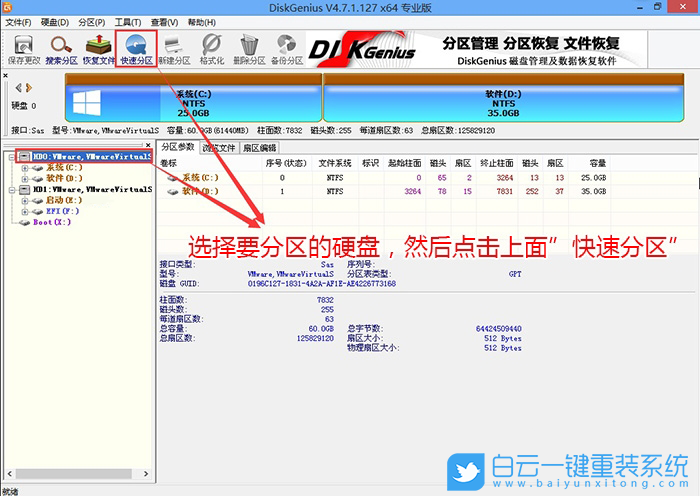
6、快速分區窗口中,選擇GUID分區表類型,然后選擇分區數目(大家可以根據實際情況看要劃分多少個分區),勾選創建新ESP分區和創建MSR分區,然后就是磁盤空間大小的設置,推薦C盤大小大于60G比較好,最后如果是SSD固態硬盤的話,還要選擇4096扇區進行4K對齊;
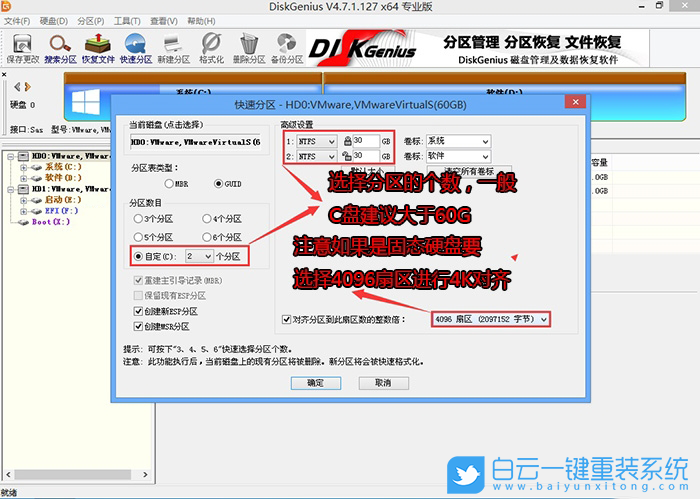
7、分區完成后,可以看到ESP和MSR分區已經完成,也就說明EFI系統引導分區已經建立完成,可以安裝系統了;
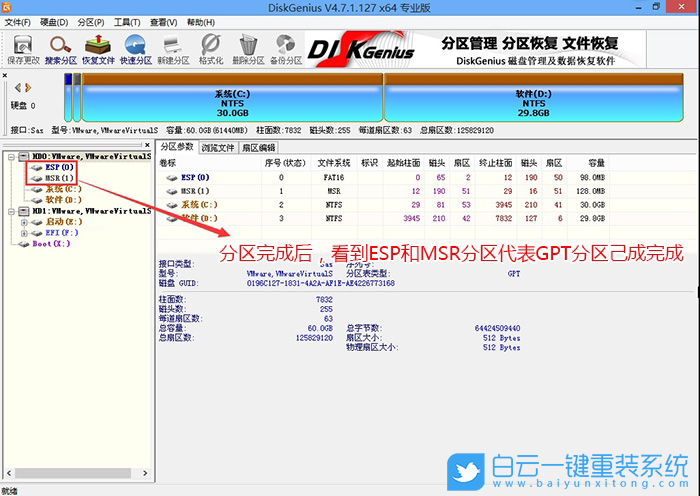
8、雙擊打開桌面上的重裝系統;
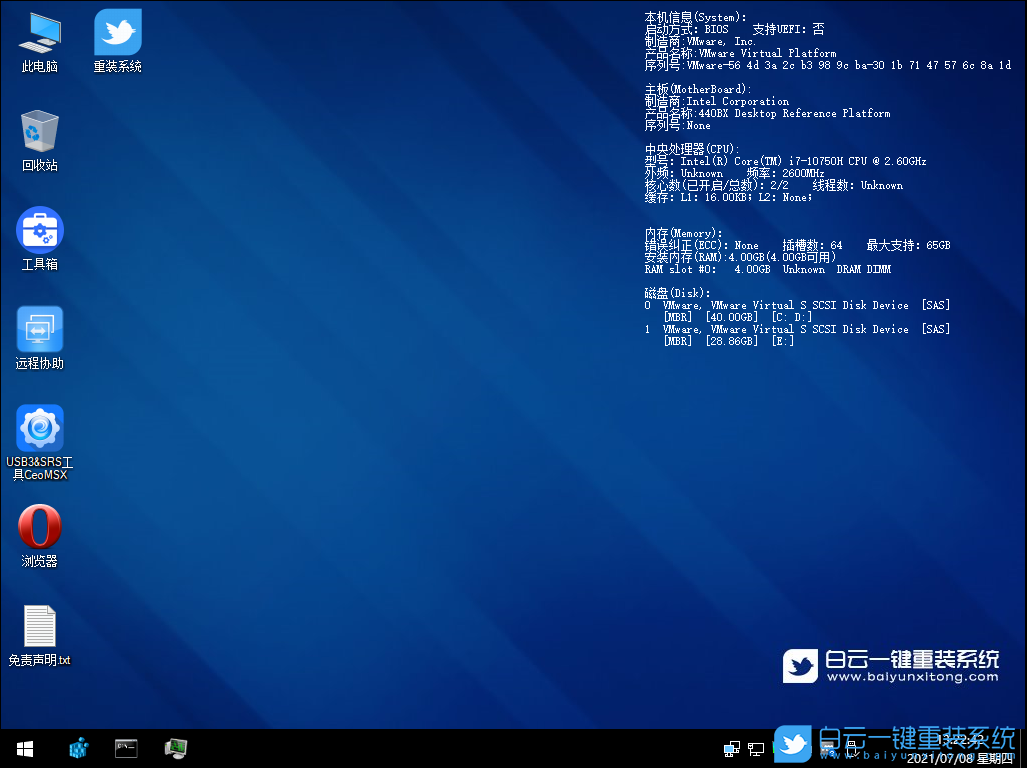
9、根據自己的需要選擇Win10純凈系統或Win10原版系統,選擇好之后,點擊安裝系統,軟件在接下來的步驟,會自動下載系統文件,下載完成后會自動重啟進行系統安裝;
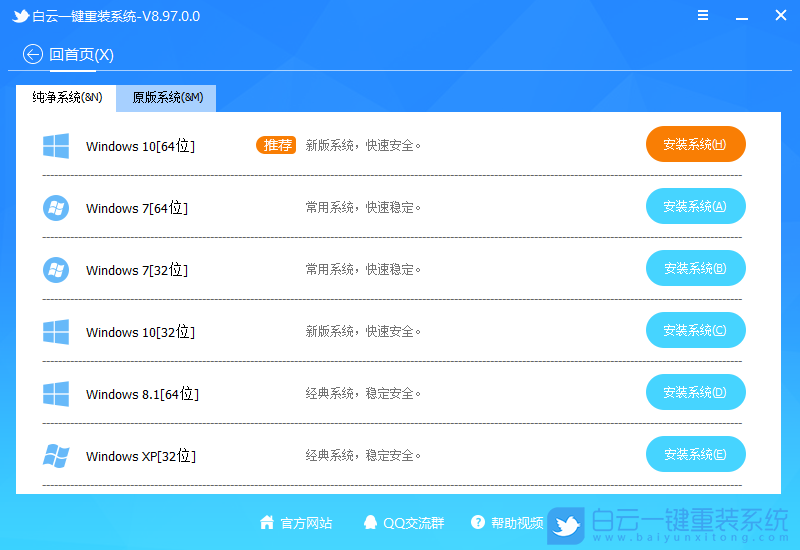


以上就是戴爾(DELL)2021新款筆記本怎么裝Win10專業版文章,安裝過程中注意一定要采用UEFI+GPT引導模式,要不然會安裝失敗。如果這篇文章的方法能幫到你,那就收藏白云一鍵重裝系統網站,在這里會不定期給大家分享常用裝機故障解決方法。

Win10如何在非觸屏設備打開經典模式屏幕鍵盤|怎么打開屏幕鍵盤使用搭載win10系統的 觸屏設備用戶打開屏幕鍵盤,可以直接按設置 - 設備 - 輸入,里面就可以找到屏幕鍵盤的開關。 但是對

聯想拯救者刃7000K 2021臺式電腦11代CPU怎么裝Win7聯想拯救者刃7000K 2021系列臺式電腦,是聯想推出的臺式電腦,目前共有4款產品。英特爾酷睿i開頭11代系列處理器,默認預裝



